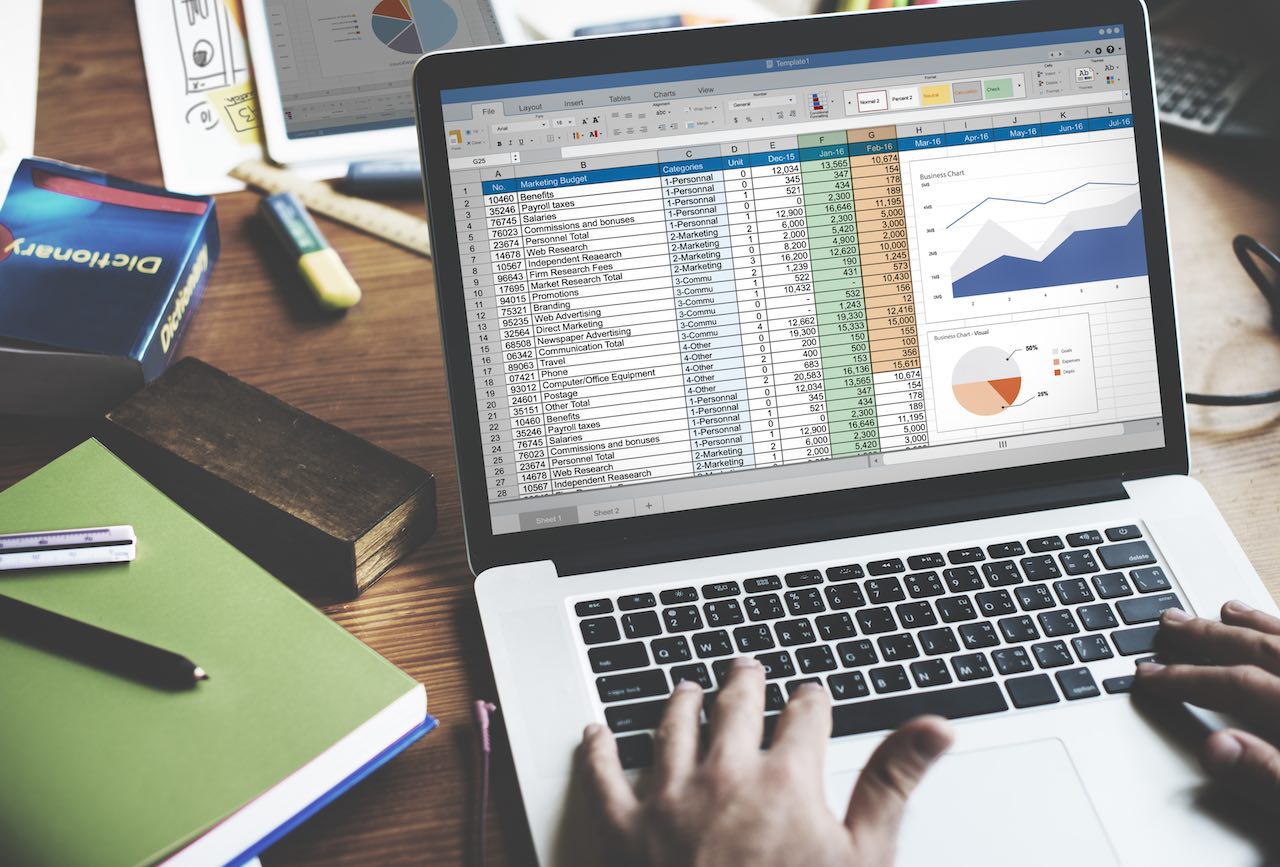Come recuperare un file Excel corrotto
Scopri metodi efficaci per aprire file Excel corrotti e proteggere il tuo lavoro da possibili perdite di dati.
Lavorare con file Excel è parte integrante di molte professioni, ma cosa accade quando un file si corrompe e non può essere più aperto? Perdere dati cruciali può essere un incubo, ma fortunatamente esistono metodi per recuperare questi file e salvaguardare il tuo lavoro.
Come aprire un file Excel corrotto
Ecco tutti i metodi per recuperare un file Excel corrotto impossibile da aprire
- Rinominare l'estensione del file:
A volte, il semplice cambio dell'estensione da.xlsxa.xlspuò risolvere il problema. Quindi prova a rinomina il file tramite l'esplorazione file di Windows e verifica se il problema persiste. - Utilizzare le versioni precedenti
Se disponibile, puoi ripristinare una versione precedente del file Excel corrotto. Naviga nelle proprietà del file (destro mouse sul file e seleziona la voce "Proprietà") e seleziona la tab "Versioni Precedenti" per vedere se ci sono copie disponibili. - Funzione di ripristino di Excel: Excel ha una funzione di ripristino integrata che può essere utilizzata quando il file non si apre. Clicca su "File/Apri" nel menu di Excel. Clicca su "Sfoglia", quindi espandi il menu a discesa "Apri" per selezionare la voce "Apri e ripristina".
- Ripristinare le cartelle di lavoro non salvate: In alcuni casi, i file possono essere recuperati attraverso il ripristino delle cartelle di lavoro non salvate da Excel. Questa opzione è disponibile sotto "File" e poi "Informazioni > Gestisci cartella di lavoro", quindi "Ripristina cartelle di lavoro non salvate". Se il file viene mostrato, sarà sufficiente aprirlo e salvarlo nuovamente.
- Avvio Excel in Modalità Provvisoria: L'avvio di Excel in modalità provvisoria può aiutare a bypassare problemi legati a componenti o altre personalizzazioni. Apri "Esegui" in Windows e digita il comando
Excel -safeper avviare Excel in modalità provvisoria. A questo punto cliccando su "File > Opzioni", aprendo la scheda "Componenti aggiuntivi" sarà possibile selezionare i componenti da rimuovere. Quindi provare ad aprire il file incriminato. - Riparazione di Excel: Infine, la reinstallazione o la riparazione di Excel può risolvere i problemi correlati al software stesso, soprattutto se il problema è persistente e non legato a un file specifico.
Importanza del backup
Non sottovalutare mai l'importanza dei backup regolari. Mantenere più copie dei tuoi file, sia localmente sia su servizi di cloud storage, è essenziale. Questo non solo previene la perdita di dati ma anche riduce il downtime lavorativo.
Iscrivendoti al blog, ti invieremo un'e-mail settimanale con la selezione dei migliori articoli.